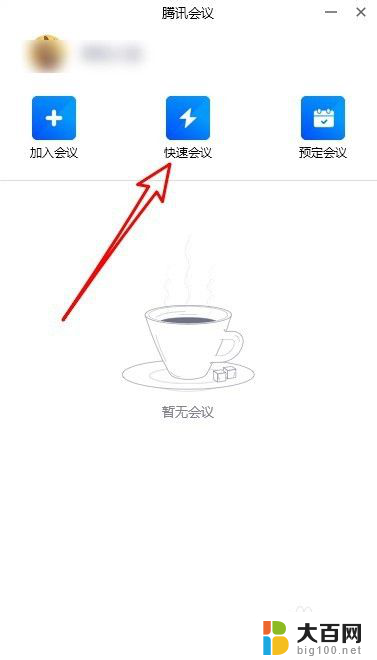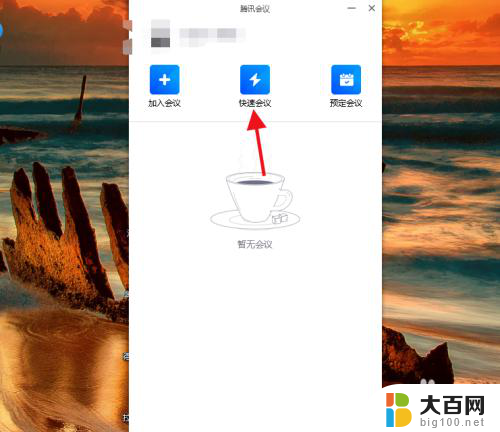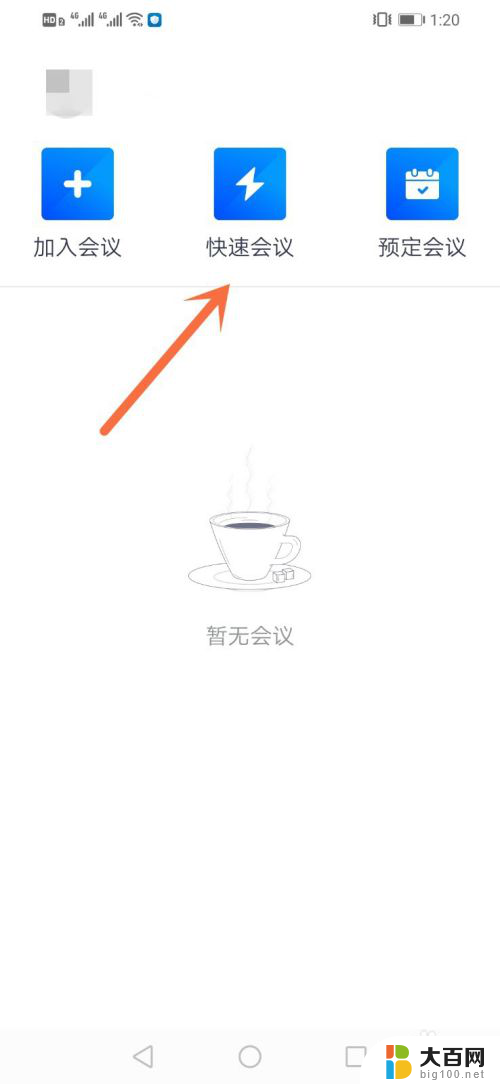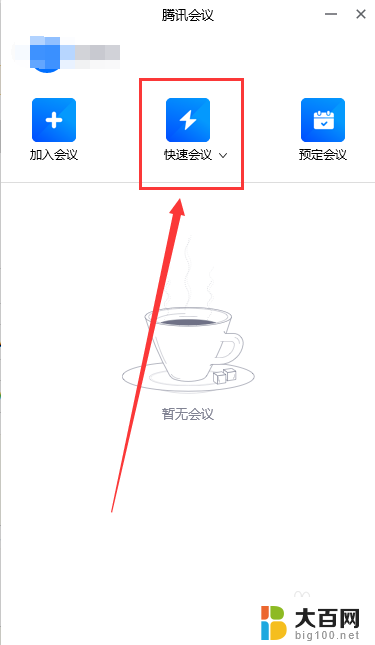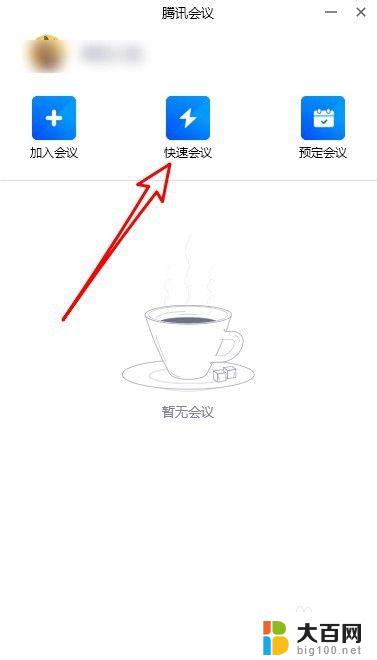腾讯会议怎么投屏ppt 腾讯会议如何在会议中播放PPT
在现代会议中,PPT已成为一个不可或缺的工具,它能够直观地展示内容,提升会议的效果,而腾讯会议作为一款功能强大的在线会议工具,也能够实现投屏PPT的功能,让会议参与者能够更好地分享和展示内容。腾讯会议如何在会议中播放PPT呢?接下来我们将详细介绍腾讯会议的投屏功能,以及如何在会议中轻松地展示PPT,提升会议的效率和沟通的效果。
步骤如下:
1.腾讯会议不挂电脑端还是手机端,目前都是通过屏幕共享的方式来播放ppt的。我们今天以手机为例。

2.打开以后,我们点击上面的预定会议按钮,设置好会议时间进入。

3.我们可以看到界面上有一个共享屏幕,点击一下即可。
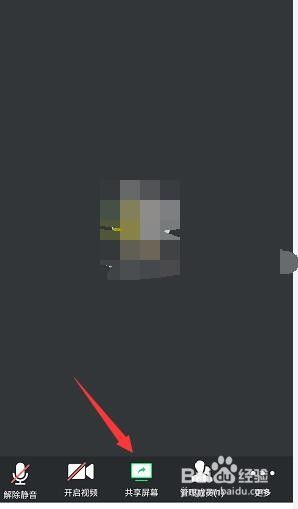
4.系统会提示会截取我们屏幕的所有内容,因此我们要先把自己的手机桌面内容整理好。
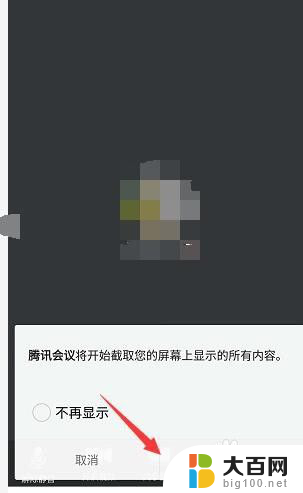
5.点击开始以后,我们打开手机上的ppt就可以了。我们可以看到其他人都可以在屏幕上看到了。
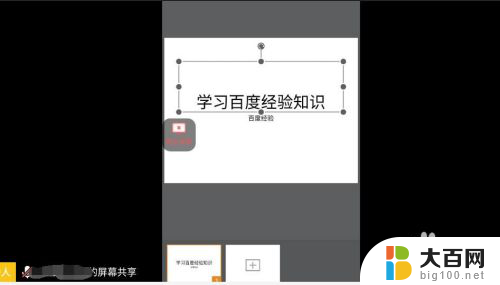
6.然后我们就可以去给大家讲解了,如果不需要使用了,就点击停止共享就可以了。
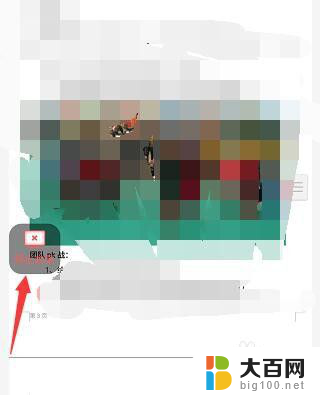
7.总结:
1、进入到腾讯会议界面。
2、点击进入会议,选择共享屏幕。
3、然后选择ppt打开即可。
4、讲解完毕,点击结束共享即可。
以上就是腾讯会议投屏PPT的全部内容,如果你遇到这种情况,可以按照以上操作解决,非常简单快速,一步到位。